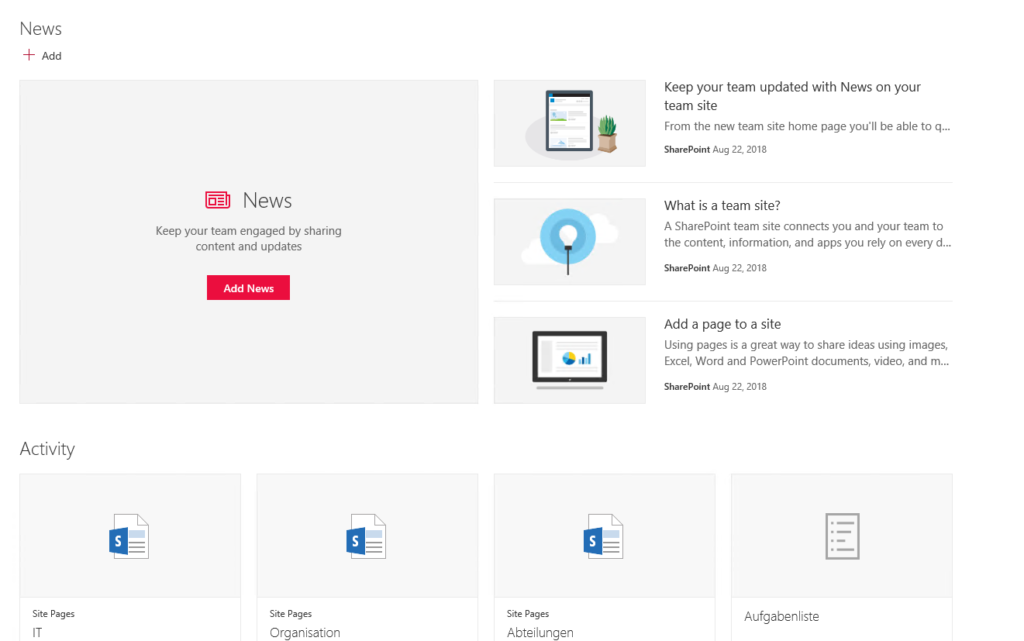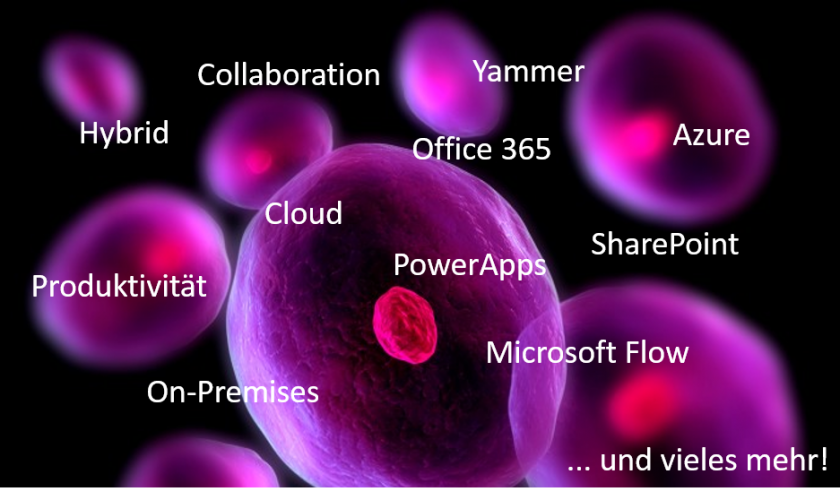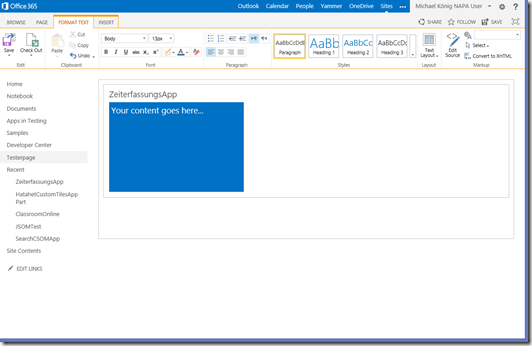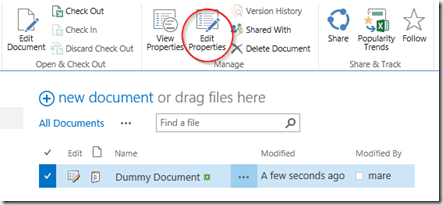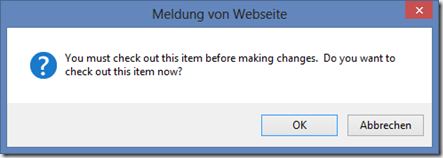Das Global Azure Bootcamp 2019 in Linz war wieder ein Erlebnis! Rainer Stropek und sein Team haben wieder tolle Arbeit geleistet und sowohl organisatorisch als auch inhaltlich ein Top-Event auf die Beine gestellt. Wir hatten nicht nur die Ehre mit Rainer ein Interview zu führen, sondern durften auch zum wiederholten Mal beim Global Azure Bootcamp dabei sein – und das gleich in doppelter Ausführung! ?
Große Aufmerksamkeit war uns sicher, denn die Veranstaltung war restlos ausgebucht und der Andrang entsprechend groß. (mehr …)